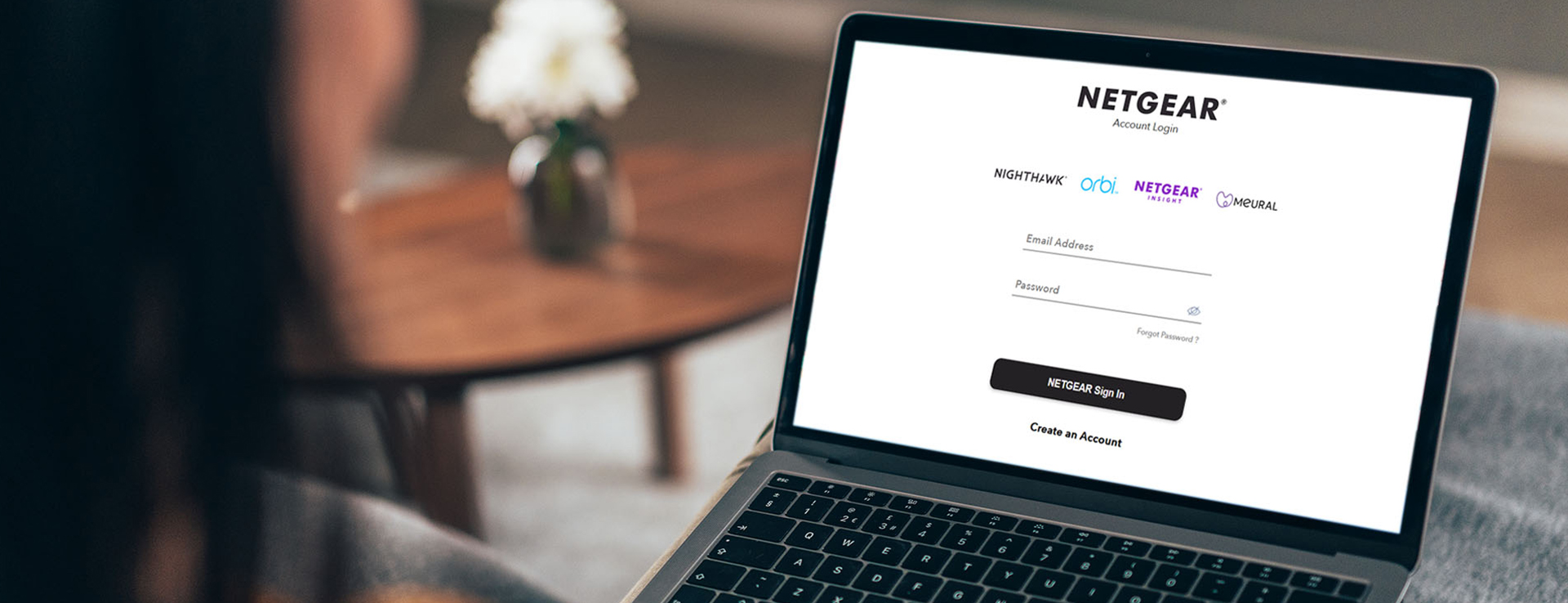
Registrieren Sie Ihr NETGEAR-Gerät für mehr Privatsphäre, Sicherheit und mehr
5 Gründe, Ihr NETGEAR-Gerät zu registrieren

4 Einfache Möglichkeiten, Ihr NETGEAR Produkt zu registrieren
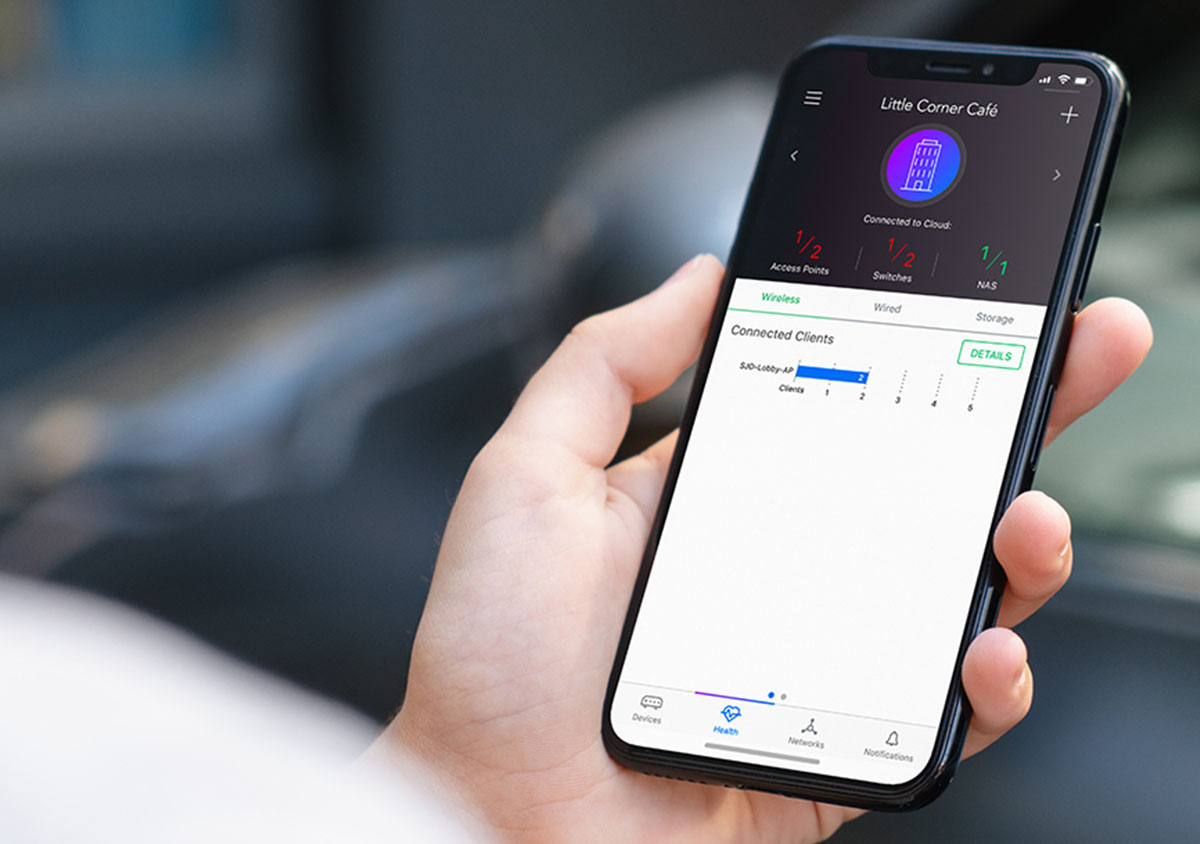
Insight App
Sie benötigen ein Smartphone, das mit dem Internet verbunden ist
- NETGEAR Insight App herunterladen (Android oder iOS)
- Starten Sie die App, und befolgen Sie die Anweisungen, um ein bestehendes Konto zu verwenden oder ein neues Konto einzurichten
- Wählen Sie im Hamburger-Menü* die Option „beliebiges NETGEAR-Gerät registrieren“
*Alle NETGEAR-Geräte können beim Insight App registriert werden, aber nur Geräte, die als Insight manageable gekennzeichnet sind, können über die mobile Insight-App und das Insight Cloud-Portal Remote verwaltet und überwacht werden.
My NETGEAR
Sie benötigen eine Browserverbindung zum Internet und die Seriennummer Ihres Produkts
- Gehen Sie zu MyNETGEAR und befolgen Sie die Anweisungen, um ein bestehendes Konto zu verwenden oder ein neues Konto einzurichten, um Ihr Produkt zu registrieren
- PowerSHIFT-Partner können mehrere Produkte gleichzeitig registrieren
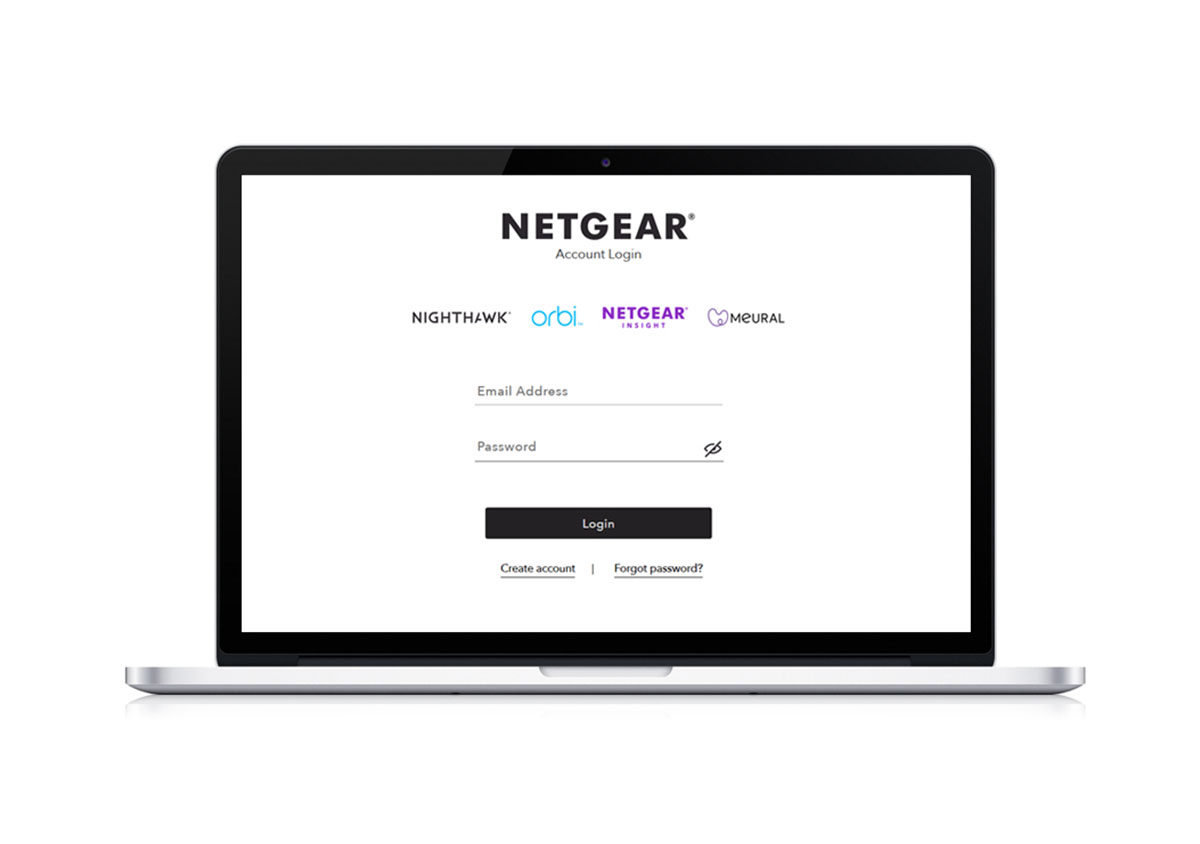
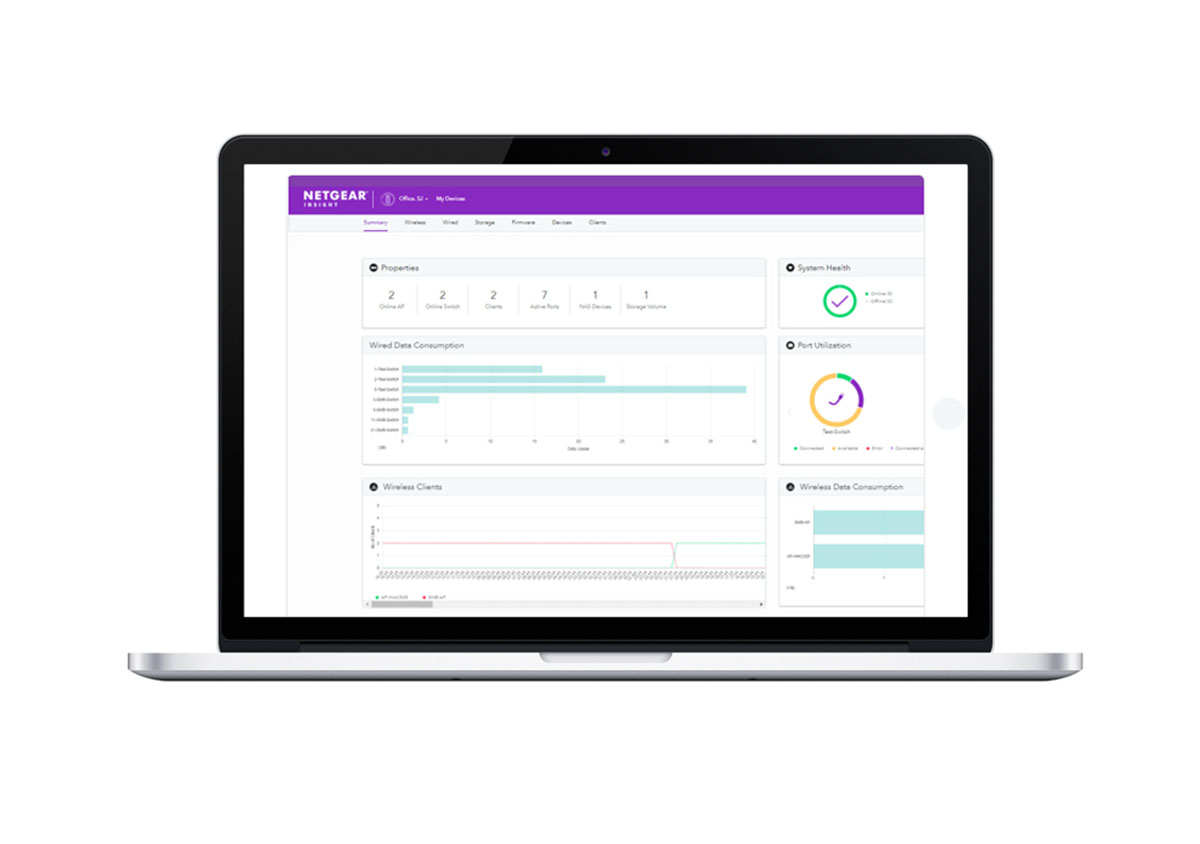
Insight-Webportal
Sie benötigen einen Internetbrowser, ein Insight Premium- oder Insight Pro-Abonnement und die Seriennummer Ihres Produkts
- Gehen Sie zu www.insight.netgear.comund melden Sie sich bei Ihrem Konto an
- Wählen Sie im Menü „Kontoeinstellungen“ die Option „Beliebiges NETGEAR-Gerät registrieren“ aus, und befolgen Sie die Anweisungen, um ein neues Produkt zu registrieren*
*Alle NETGEAR-Geräte können beim Insight App registriert werden, aber nur Geräte, die als Insight manageable gekennzeichnet sind, können über die mobile Insight-App und das Insight Cloud-Portal Remote verwaltet und überwacht werden.
Über die lokale Switch-GUI**
Sie benötigen ein Managed Switch, das mit einem LAN mit Internetzugang verbunden ist
- Schließen Sie das Gerät an das LAN an, und schalten Sie es ein
- Verbinden Sie den PC mit dem Browser mit demselben Subnetz
- Ermitteln Sie die IP-Adresse, die dem Gerät zugewiesen wurde
- Öffnen Sie einen Browser, und geben Sie die IP-Adresse des Geräts in Form von XXX.XXX.XXX.XXX ein
- Befolgen Sie die Anweisungen auf der Benutzeroberfläche
**erfordert, dass der Switch über Ihr lokales Netzwerk mit dem Internet verbunden ist. Nicht verfügbar für Unmanaged Switches.


Häufig gestellte Fragen
-
- Wie registriere ich ein Produkt auf MyNETGEAR
- Warum muss ich meinen NETGEAR Smart Managed Pro Switch registrieren?
- Wie registriere ich meinen NETGEAR Smart Managed Pro Switch über Insight?
- Wie finde ich meinen NETGEAR Smart Switch Registrierungsschlüssel
- Wie kann ich ein ReadyNAS Speichersystem in der Insight App erkennen, hinzufügen und registrieren?
- Wie registriere ich NETGEAR Produkte in Insight
- Wie registrieren PowerSHIFT-Partner Geräte in großen Mengen auf MyNETGEAR?
- Wie kann ich die Registrierung auf meinem Smart Managed Pro Switch mit Cloud Management überspringen?
- Wie erhalte ich vorübergehend vollen Zugriff auf meinen NETGEAR Smart Managed Pro Switch?






